带触摸屏的工控一体机重装系统的方法
目前,触摸屏一体机已经广泛应用于工业自动化生产、商业、教育、医疗、国防军工等诸多领域,那么当触控一体机的操作系统出现问题,我们应该如何重新安装系统呢?今天,迈誉赫小编就以迈誉赫21.5寸的触摸一体机为例,给大家展示一下,工控一体机是如何重装系统的。
1、准备一套USB接口的鼠标键盘(由于绝大多数工控一体机没有PS/2接口,故选择USB接口的键鼠),如果没有鼠标,单接键盘也可以,只是操作上不如鼠标灵活。然后插入一个带系统镜像的启动U盘(如何制作启动U盘,我们将在下一篇文章进行说明),最后插上工控一体机的电源适配器。

2、按电源按钮开机,同时快速点击键盘上的F11,进入启动项选择界面,选择启动U盘进行开机启动。
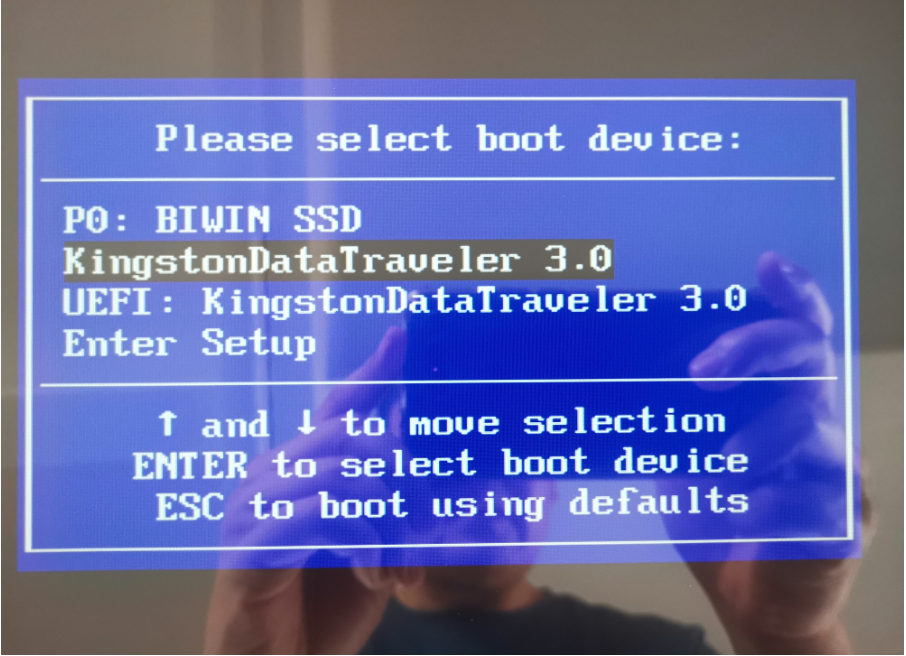
3、选好后,点击回车键,进入启动U盘的启动界面。选择WIN8 PE项,按回车启动一体机,一体机将自动进入PE系统界面。
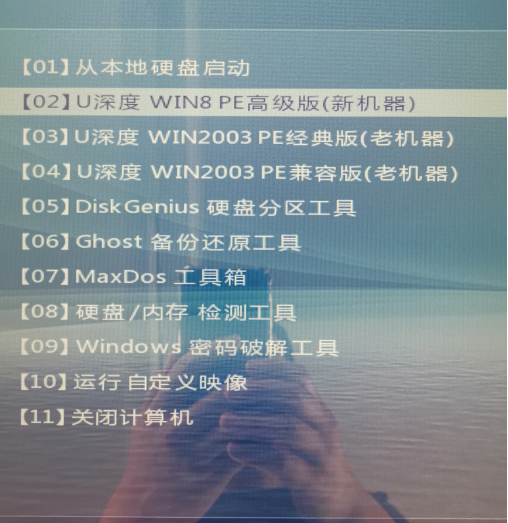
4、进入PE系统后,会自动弹出系统恢复软件对话框。如果没有,也可以手动开启安装工具,或使用手动Ghost。在装机工作界面,选择“还原分区”,并选择需要安装的系统镜像,下方的目标分区选择C盘。
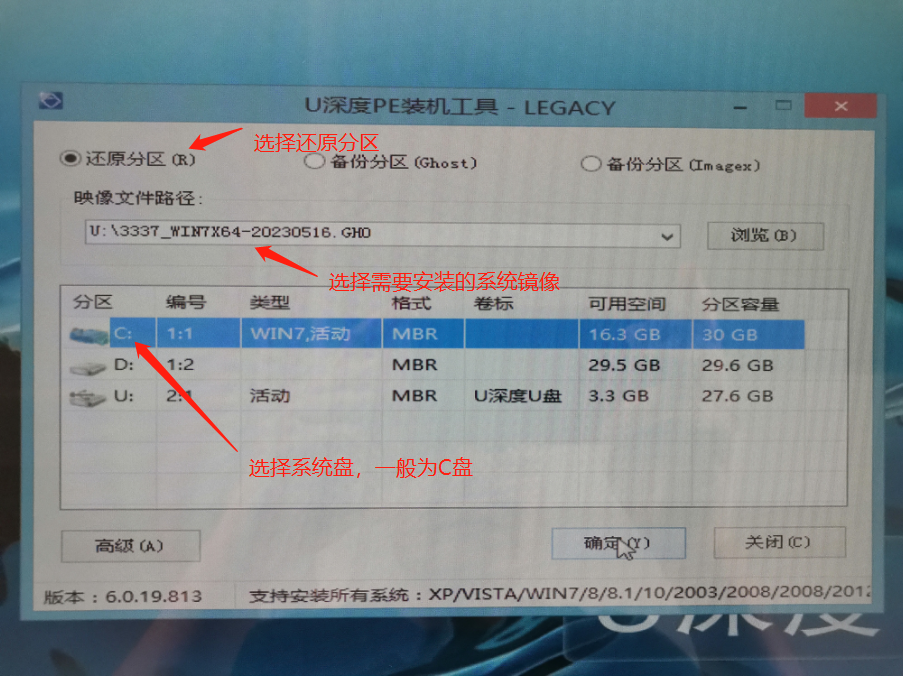
5、如上图设置好后,按“确定”键进入系统安装界面。检查此次安装的信息,镜像名、目标盘等,确认无误后点击“确定”按钮,开始安装系统。
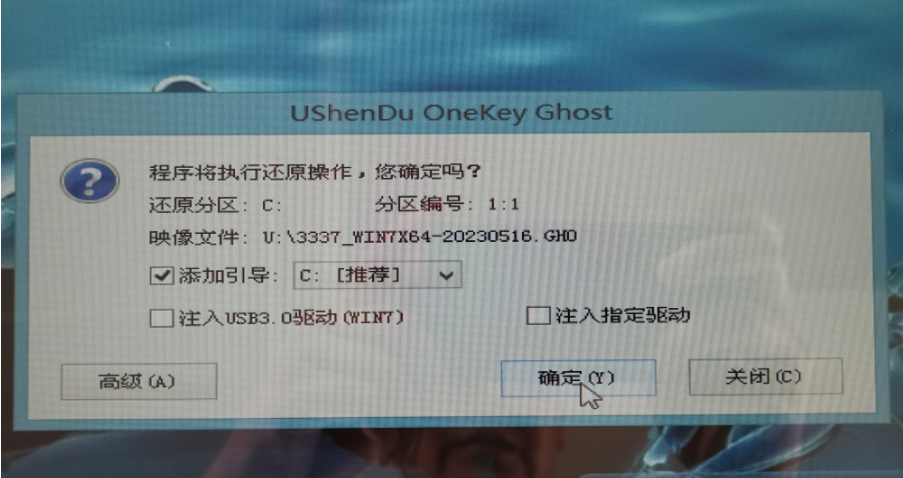
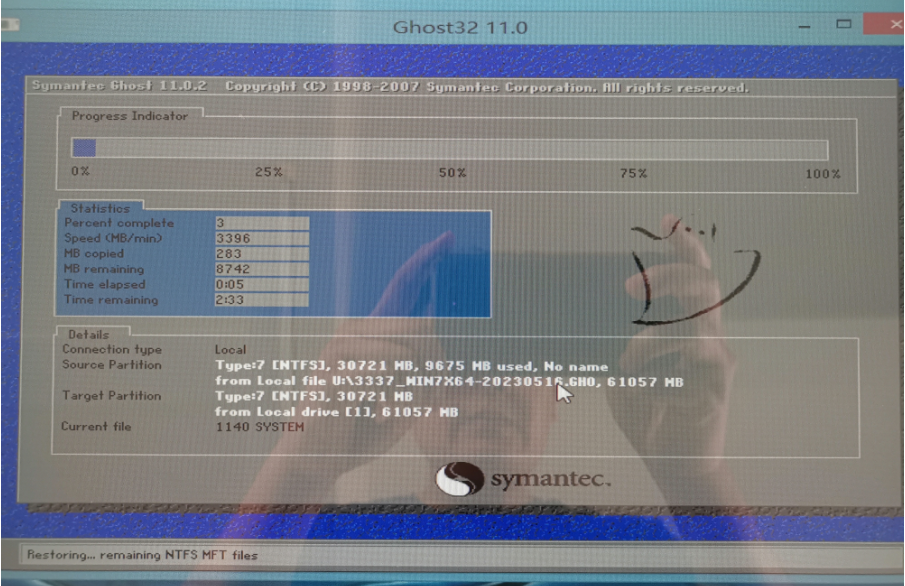
6、只需等待几分钟,待进度条走到100%,安装工具自动重启电脑,静待安装程序自动走完流程,工控一体机的操作系统就安装好啦。如果您还有疑问,可致电我司13925059369进行咨询。

同类文章排行
- 迈誉赫工控一体机新品上市
- 工控一体机几种常见的在开机或关机后不能正常使用的故障处理方法汇总
- 工控一体机与MES系统
- 幼儿园可以安装教学一体机吗?
- 工业一体机质量好的原因是什么
- 增强工业平板电脑耐高温能力适应复杂应用场景
- 迈誉赫工控触摸一体机如何通过BIOS设置通电自动开机(J1900配置篇)
- 熟悉触摸查询机性能原理便于优化设备应用体验
- 触摸屏一体机日常使用时需要注意哪些事项呢?
- 安装了win10系统的触摸屏一体机,如何调用触摸键盘。
最新资讯文章
- 迈誉赫工控一体机新品上市
- 工控一体机与MES系统
- 触摸屏一体机日常使用时需要注意哪些事项呢?
- 工控一体机几种常见的在开机或关机后不能正常使用的故障处理方法汇总
- 触摸显示器维护指南:如何保持最佳性能
- 触摸一体机在教育领域中的应用前景展望
- 纳米黑板选择指南:如何找到适合你的一台?
- 纳米黑板在电子领域中的应用案例介绍
- 教学一体机连接设置注意事项
- 教学一体机在课堂教学中的优势
- 教学一体机与智能课件编程的区别
- 触摸显示器的防护措施
- 工控一体机的设备仿真技术与应用举例
- 触摸显示器在教育领域中的应用案例
- 工控一体机的数据存储与备份技术
- 触摸一体机软件系统安装和调试指南
- 工控一体机的散热问题及解决方法
- 触摸一体机维护指南:如何保持最佳性能
- 工控一体机在环保行业中的应用
- 触摸一体机在商业应用中的优势





